ホワイトバランスは、ほとんどの場合、カメラが検出する色を目で見る色に一致させるために使用されます。私たちの脳は、私たちが色をどのように見るかを管理するのに非常に優れています。晴れた日は暖かくて明るく見えますが、実際の光の色はかなり青く歪んでいます。屋内では、白熱灯は非常に暖かいことで有名です(黄色/オレンジ)。私たちの目はこの暖かさをほとんど検出しないかもしれませんが、カメラが検出することは間違いありません。ホワイトバランスは、明るい色の違いを補正する方法であり、画像を「自然」に見せるための方法、つまり脳がそれを検出する方法です。

オートホワイトバランス
確かに便利ですが、ほとんどの人はホワイトバランスの決定をカメラに任せています。私は知っています。私のカメラはほとんどの場合、オートホワイトバランスに設定されています。私はRAWで撮影しているので、カメラで発生したエラーは後処理ですばやく修正できます。この時点で、私はホワイトバランスについて考えることさえめったにありません。しかし、おそらく私は…
ホワイトバランスは、Lightroomのカメラ機能やデジタルスライダーの無意識の設定以上のものになる可能性があります。代わりに、クリエイティブツールとして使用できます。ホワイトバランスを少し変更すると、画像の色調やインパクトが変わる可能性があります。劇的な色の変化から色調の微妙な変化まで、ホワイトバランスを写真のクリエイティブなオプションの領域に引き上げる時が来ました。
ここで説明する方法は、カメラまたは後処理のいずれかで実行できますが、選択の影響をリアルタイムで確認できるため、後者を使用する方が簡単です。私はAdobeLightroomを使用していますが、ホワイトバランスを調整できるプログラムであればどれでも機能します。
ホワイトバランスの劇的な変化
ホワイトバランスの大きな変化は、画像の性質を完全に変える可能性があります。涼しい色調から暖かい色調への移行により、画像はブルーアワーから夜明け後までのように見えたり、天気が変わったように見えたりすることがあります。
数年前、私はアラスカ北西部のノータック国立保護区で荒野/写真ツアーを率いていました。ある晩、午後の嵐が山を一掃し、私はいくつかの画像を撮るために川に下りました。ライトはピンク色で、うねる雲と降る雨が低い太陽に照らされていました。
以下は、ホワイトバランスのみが変更された同じ画像の3つのバージョンです。温かみのあるトーンから涼しいトーンへのシフトによってもたらされる大きな違いを見ることができます。最も青い画像は3600Kに設定され、最も暖かい画像は14750Kに設定され、その中間の画像は7000Kに設定されています。最終的には、過度にクールでも過度に暖かくもない画像を選択する可能性がありますが、ホワイトバランスの設定によって画像の感触がどのように変化するかは注目に値します。

ホワイトバランスを3600Kに設定。

7000K

14,750K
これは、紅葉を使用した別の例です。この場合は、アラスカのドワーフバーチです。上の画像は5050Kで、カメラの自動機能が選択したものに非常に近く、2番目に画像を9000Kにウォームアップしました。涼しげなトーンが好きですが、雑誌やカタログで秋の広がりを探している編集者にとって、2番目のバージョンが魅力的であることがわかりました。

ホワイトバランスを5050Kに設定。

ホワイトバランスを9000Kに設定。
ホワイトバランスの微妙な変化

ホワイトバランスを4350Kに設定。

ホワイトバランスは8700Kに設定されています。
画像間の違いはあまり目立たないかもしれませんが、ホワイトバランスの微妙な変化も効果的です。数百から数千ケルビン(ホワイトバランスで使用されるK測定値)の変化は、画像の影響に驚くべき違いをもたらす可能性があります。上の写真では、涼しい冬のトーンを引き出すクールな設定(4350K)を選択しました。 2つ目ははるかに暖かく、8700kに設定されています。これは、(少し暖かすぎることを除けば)夕方の嵐が近づいているように感じます。どちらも、私が見たようにシーンに対して正確に「正確」ではありませんが、必ずしも不自然でもありません。すぐにこの画像に戻ります。
水
水はほとんどの人に冷たい物質として影響を与えます。多くの場合、よりブルートーンのホワイトバランスを選択すると見栄えが良くなります。この画像は、アラスカの自宅の北にある小さな山脈で、秋の雲が壊れた日に作成しました。太陽の小さな斑点が、この小さな小川を取り巻く黄色のずんぐりした柳を貫通していました。黄色の葉と部分的に曇った空は、シーンに非常に暖かいトーンを与えました。これは、上の画像で確認できるように、4600Kに設定されています(カメラのオートホワイトバランス設定で選択)。暖かすぎると思うので、青の範囲(4100K)を少し押すだけで、1枚の黄色の葉の温かみのある色調を維持できますが、水を冷やすには十分です。

AWBを使用してカメラが選択したホワイトバランス4600K。

後処理でホワイトバランスを4600Kに調整すると、水がはるかに冷たく感じられます。
日没
日没も、ホワイトバランスを少しクリエイティブに調整することで恩恵を受けることができます。アラスカ州ホーマーのビーチの上の断崖から、下の画像を作成しました。涼しげなトーンの画像は、オートホワイトバランス(4600K)を使用して撮影されましたが、2番目の画像は処理中に6000Kまでウォームアップしました。私は両方のバージョンが好きです。したがって、ホワイトバランスの選択は非常に好みの問題であり、どのように画像を視聴者に届けたいかがわかります。どのバージョンが好きですか?

AWBを使用して撮影したホワイトバランス4600K。

ホワイトバランスは後処理で6000Kに調整されました。
ホワイトバランスの選択的な変更
デジタル後処理の優れている点は、ホワイトバランスを選択する必要がなく、組み合わせて使用できることです。私が選んだソフトウェアであるAdobeLightroomを使用すると、調整ブラシを使用してフレームの特定の部分を取得し、画像の残りの部分から個別に調整できます。
下の写真は、先ほどお話しした小川の葉と同じ頃に撮ったものです。この場合、(画像全体で)グローバルに調整すると、水がほぼ適切であったとしても、秋の色の小枝が冷たくて奇妙に見えます。そこで、画像全体を3700Kに冷却し、小枝を選択して、調整ブラシを使用して温度設定を+35に上げました。

さっき話し合った雪山のイメージで遊んでいたので、青も暖かすぎるバージョンも好きではないことに気づきました。いくつかの組み合わせがうまくいくかもしれないと思いました。そこで、全体のトーンをわずかに青く5100Kに設定し、山だけを選択しました。山だけで、日光のヒントが暖かい光を放ち、+23にブーストしました。結果は機能します。

ホワイトバランスを全体で5100Kに設定し、調整ブラシを使用して山の頂上に暖かさを加えました。

山で追加の調整を行わずに5000Kであるこのバージョンを比較してください。違いがどれほど微妙かわかりますか?しかし、上記のバージョンは、太陽に照らされたエリアでは少し暖かく感じます。
白黒のホワイトバランス
ホワイトバランスは色と厳密に関係していると考えていますが、実際には白黒でも重要な役割を果たしています。最終的な画像で使用されるホワイトバランスは、コントラストに影響を与える可能性があり、最終的な画像でさまざまなグレーの色合いが表示される方法に影響を与える可能性があります。
完全な効果を得るには、そのホワイトバランススライダーを大いに使用する必要があります。つまり、数百または数千ケルビンの微妙なシフトではなく、暖かいものから冷たいものへの大きなプッシュを行うことを意味します。
例
私はアラスカフェリーに乗って、非常に灰色で雨の多い冬の日に、風に吹かれたトウヒの木がいくつか生えている島のこの小さな斑点を通り過ぎたときに画像を作成していました。白黒のシーンだとわかっていたので、Lightroomを使ってすぐに色を消しました。ホワイトバランスを片側または反対側に移動すると、写真のコントラストと全体的な明るさに大きな変化が生じました。上の画像は青の範囲(3700K)に適切に設定されており、2番目の画像は暖かい範囲(32,700K)をはるかに超えています。暖かい設定でコントラストが失われ、写真が明るくなったことがわかります。

3700K

32,700K
アラスカ州ヘインズ近くのビーチの雪景色は、ホワイトバランスが白黒シーンにどのように影響するかを探る別の機会を提供しました。左の画像は3700K、右の画像は35,000Kに設定されています。
|
 3700K |
 35,000K |
最後に、露に覆われた蜘蛛の巣のこの単純な構成です。上の画像はコントラストが高く、全体的に暗く、きれいな白い露の滴があり、2000Kに設定されています(Lightroomが許す限りクールです)。 2つ目ははるかに灰色で、コントラストが大幅に低く、Lightroomで50,000Kで許容される高さです。間違いありません、私は最初のバージョンを好みます。ただし、上記の2つの例など、多くの画像は個人の好みに依存しています。

2000K
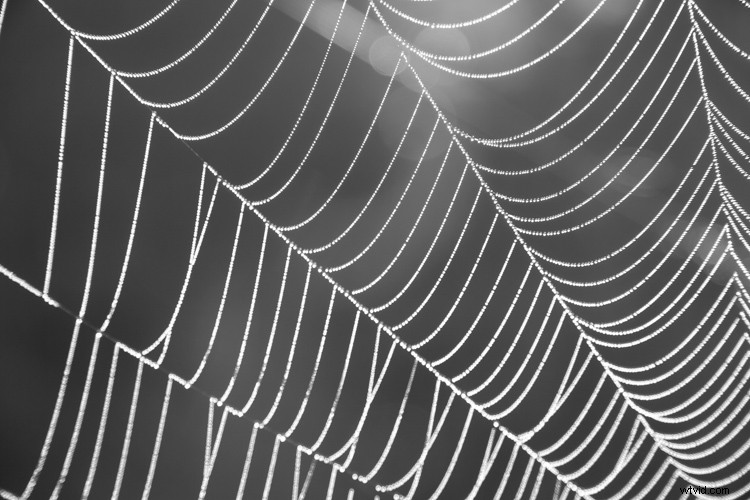
50,000K
結論
ホワイトバランスを厳密に色を正確に表現する方法として考えるのをやめ、代わりにそれを創造的なツールとして受け入れる時が来ました。劇的なインパクト、微妙な変更、選択的な調整、または(直感に反して)白黒写真での使用であるかどうかにかかわらず、ホワイトバランスは画像の結果に重要な役割を果たすことができます。考えて、使ってください。ホワイトバランスを単なる設定以上のものとして受け入れましょう。
